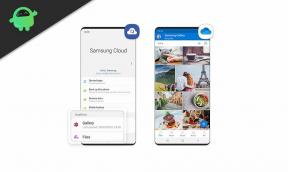Hoe de verificatiefout op Android 11 te herstellen
Android Tips En Trucs / / August 04, 2021
Advertenties
In deze handleiding laten we u de stappen zien om de verificatiefout op apparaten met Android 11 op te lossen. De Pixel-serie apparaten van Google is er altijd in geslaagd om in de schijnwerpers te blijven staan, en om de juiste redenen. Een belangrijke reden hiervoor zijn zijn eigen exclusieve apps en functies. Nou, je hoeft niet verder te zoeken dan de Google Camera-app. De populariteit is zo groot dat ontwikkelaars deze camera-app hebben geport voor andere Android-apparaten in de vorm van GCam-mods.
Als u echter Android 11 gebruikt, is het wellicht niet langer mogelijk om een van deze exclusieve Pixel-apps te sideloaden op uw niet-Pixel-apparaat. Dit komt doordat Google een verificatiecontrole heeft uitgevoerd die alleen toestaat dat apps worden geïnstalleerd als ze zijn gedownload van officiële bronnen, zoals Play Store. Als u deze apps uit andere bronnen op uw Android 11-apparaat probeert te installeren, wordt u in plaats daarvan begroet met de verificatiefout. Er bestaat echter een oplossing waarmee u deze beperking kunt omzeilen. En in deze gids zullen we u daarvan bewust maken. Volgen.
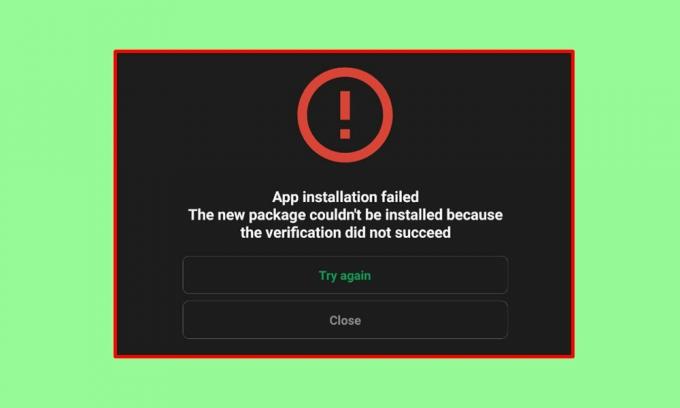
Hoe verificatiefout op Android 11 te verhelpen
Als u vanaf nu Pixel-apps probeert te installeren op niet-Pixel-handsets op Android 11, wordt u begroet met een verificatiefout. Dit zou ongeveer als volgt zijn: "Het nieuwe pakket kon niet worden geïnstalleerd omdat de verificatie niet is gelukt". Op dezelfde manier krijgt u ook de fout (INSTALL_FAILED_VERIFICATION_FAILURE). Gelukkig kunt u dit probleem met de verificatiefout op Android 11 nu eenvoudig oplossen. Laten we de vereiste instructies voor hetzelfde bekijken:
Advertenties
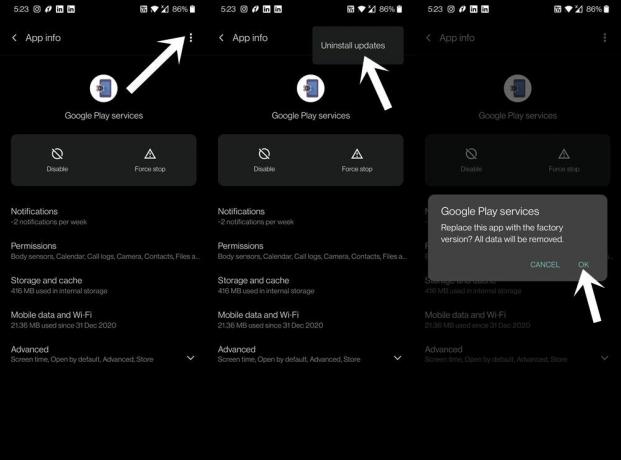
- Ga naar de pagina met app-vermeldingen op uw Android-apparaat.
- Zoek naar Google Play-services en tik vervolgens op het overlooppictogram rechtsboven.
- Selecteer Updates verwijderen en tik vervolgens op OK in het bevestigingsdialoogvenster dat verschijnt.
- Zodra dat is gebeurd, gaat u naar de Play Store en downloadt u de nieuwste versie van Google Play Services.
- Als je de app niet kunt vinden, gebruik deze dan directe link om het te downloaden. Start het en log in met uw account.
- Probeer nu de Pixel-app van voorkeur te sideloaden en de verificatiefout op uw Android 11-apparaat moet worden verholpen.
Aan de andere kant bestaat er ook een root-methode om de bovengenoemde taak uit te voeren. Als uw apparaat is geroot en u heeft het Xposed Framework geïnstalleerd, dan kunt u dit uitproberen Xposed-module om de verificatiecontrole te omzeilen. Dus op die opmerking sluiten we deze gids af om de verificatiefout op Android 11 op te lossen. Laat ons in de comments weten voor welke methode je uiteindelijk genoegen hebt genomen. Afronding, hier zijn er enkele iPhone tips en trucs, PC tips en trucs, en Android-tips en -trucs die ook uw aandacht verdienen.